工具/原料
硬件:电脑
操作系统:Windows10
方法/步骤
1.调整Windows10系统屏幕饱和度的方法
2.Windows10系统的个性化窗口也可以点击系统桌面右下角的通知 - 所有设置,在打开的设置窗口点击:个性化打开;
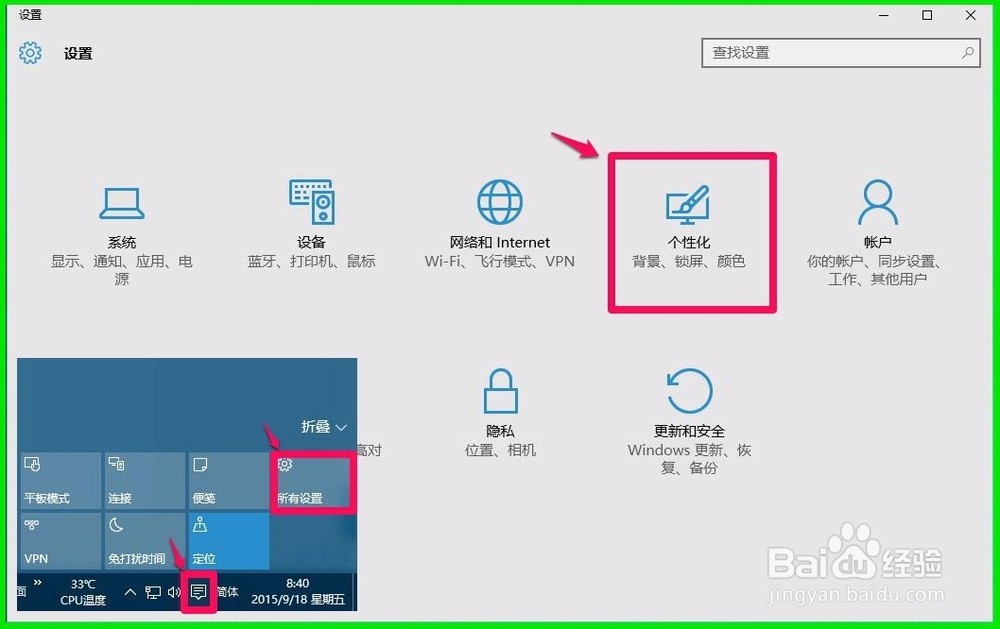
3.在打开的个性化窗口,左键点击左侧的颜色;
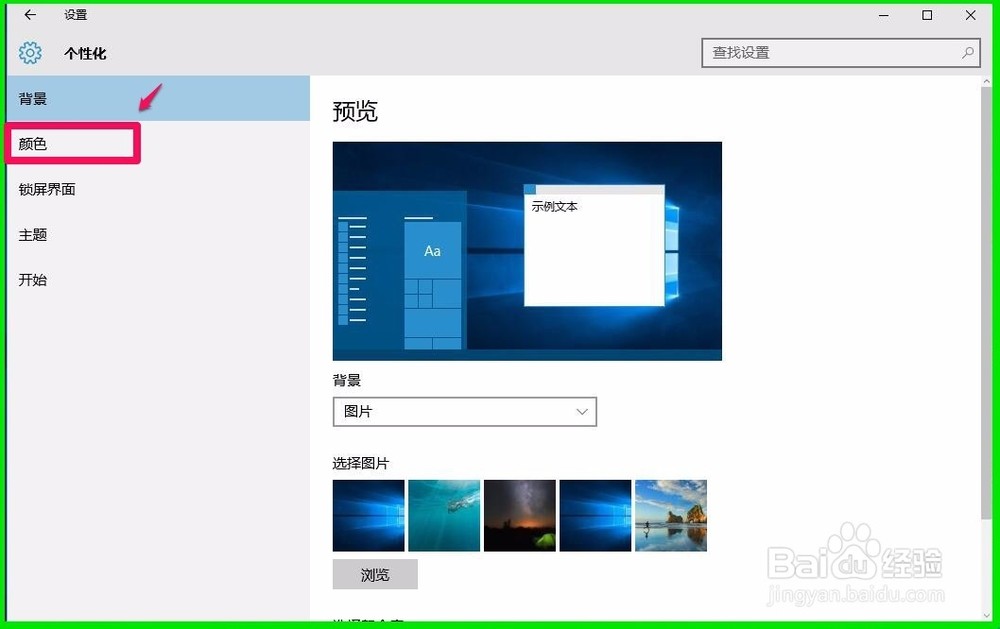
4.在颜色对应的右侧窗口,点击“从我的背景自动选取一种主题色”下的开关中的白色小圆点;
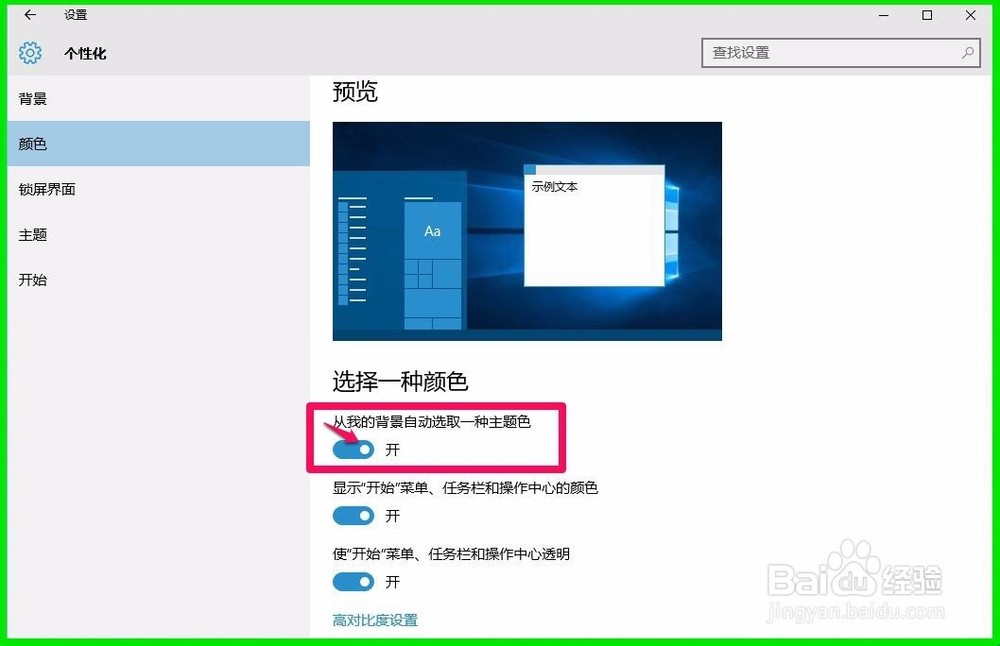
5.我们点击这个白色小圆点使之处于“关”的位置以后,系统的主题颜色都显示了出来;
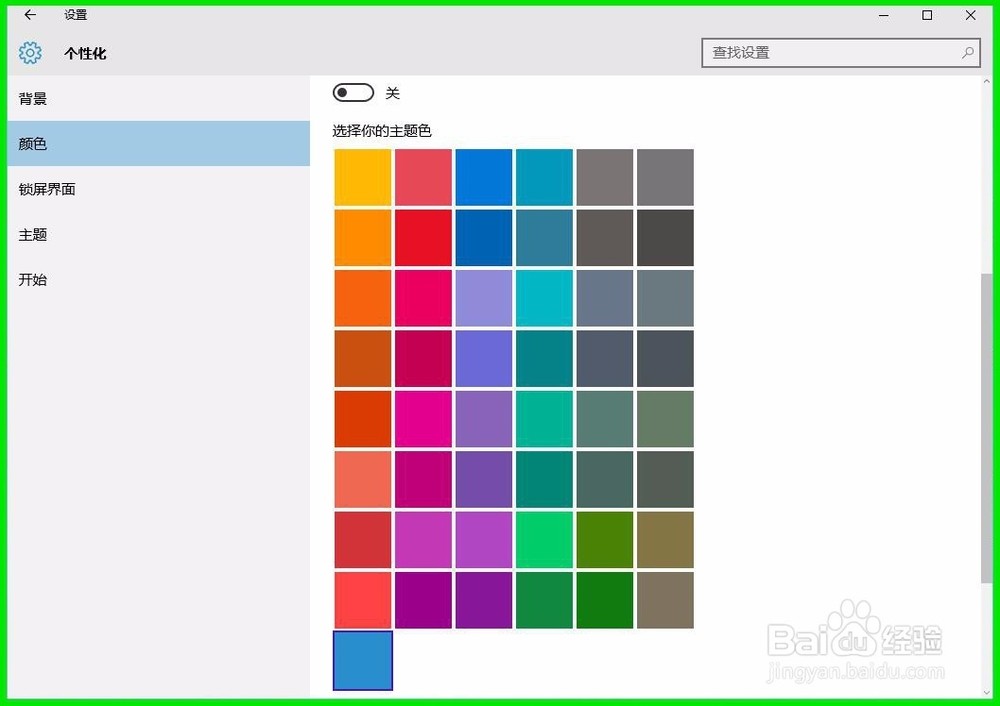
6.把窗口右侧的滑块向下拉,点击显示“开始”菜单、任务栏和操作中心的颜色开关小黑圆点和使开始”菜单、任务栏和操作中心透明开关的小黑圆点;
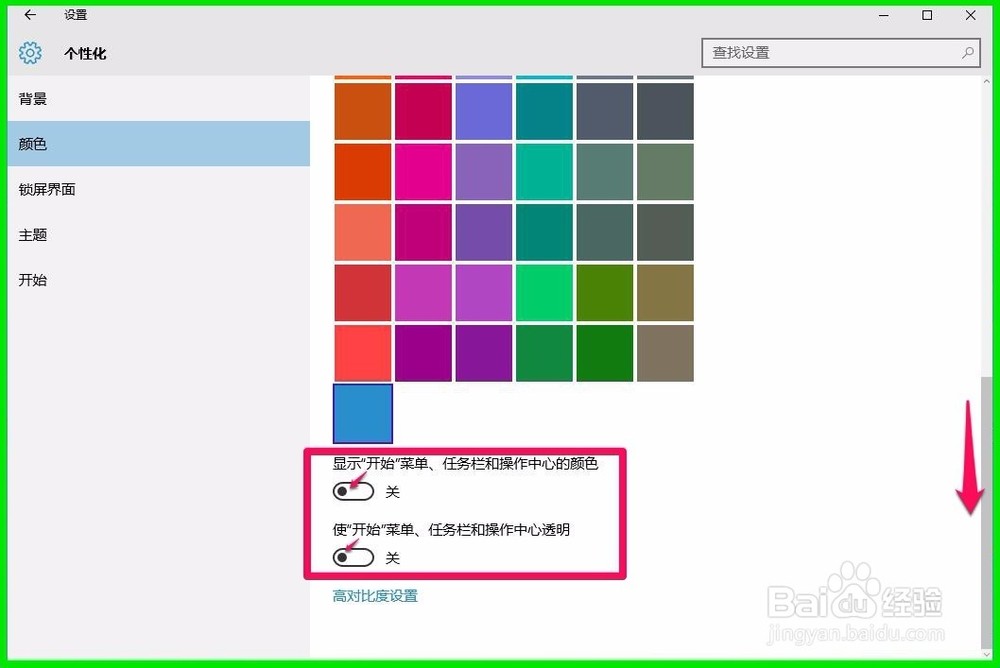
7.使显示“开始”菜单、任务栏和操作中心的颜色和使开始”菜单、任务栏和操作中心透明开关处于“开”的位置;
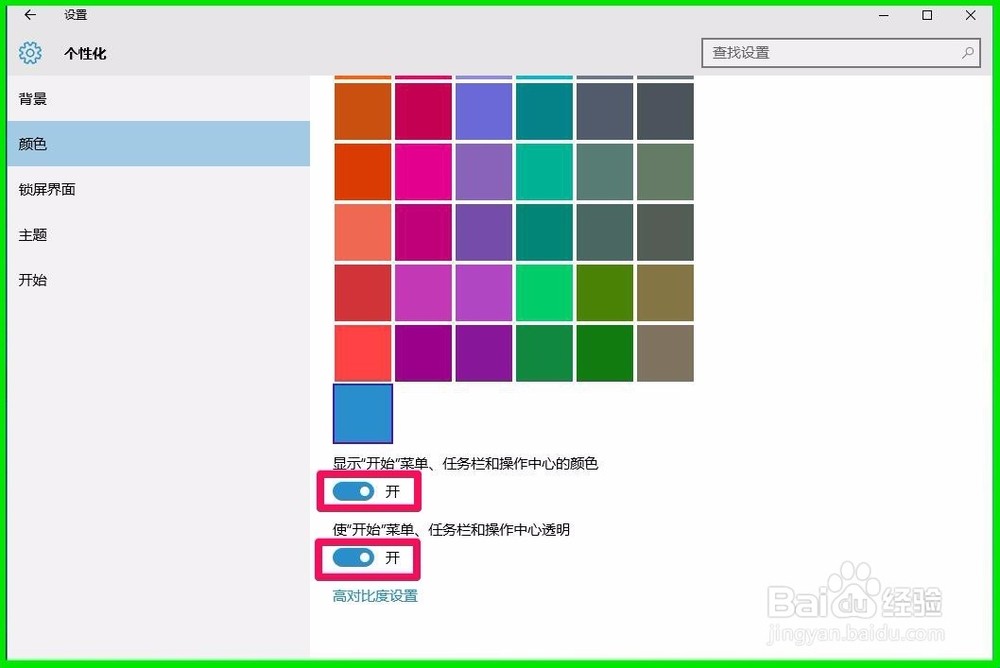
8.我们再把窗口右侧滑块向上拉,回到选择你的主题色位置,如需要高饱和度的电脑屏幕,选择红色;
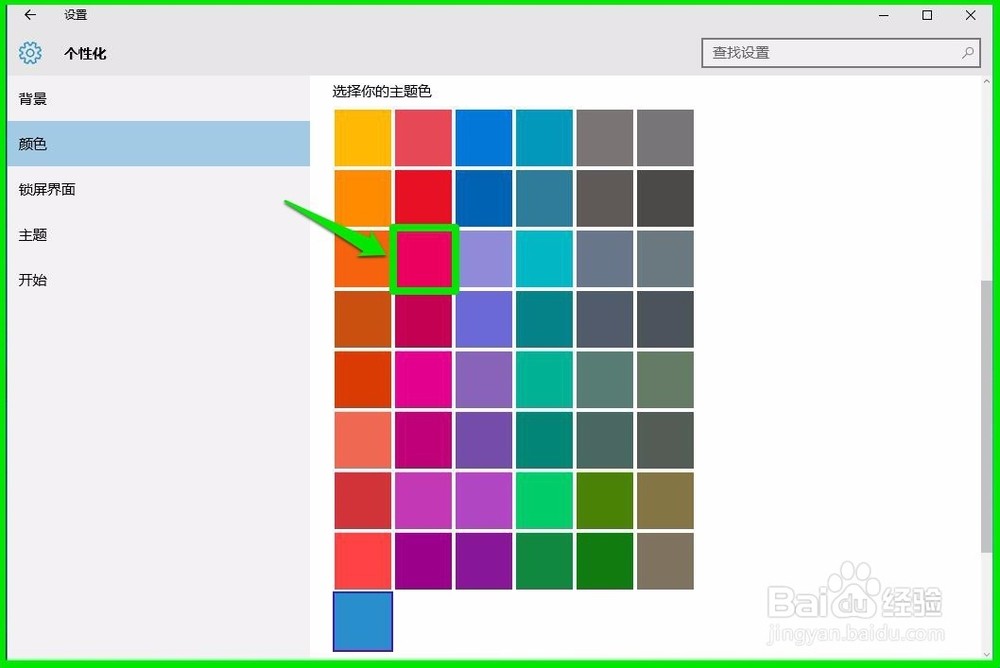
9.这时开始菜单、任务栏和操作中心的颜色都变化为高饱和度的红色;
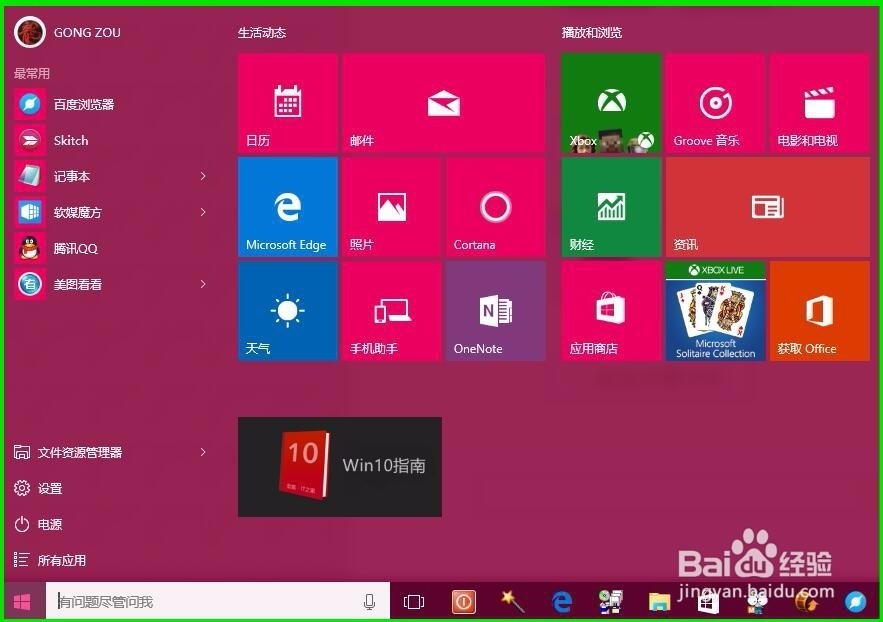

10.这个颜色太艳丽了,有刺眼的感觉,还是把饱和度调低一点,现在选择图示的颜色;
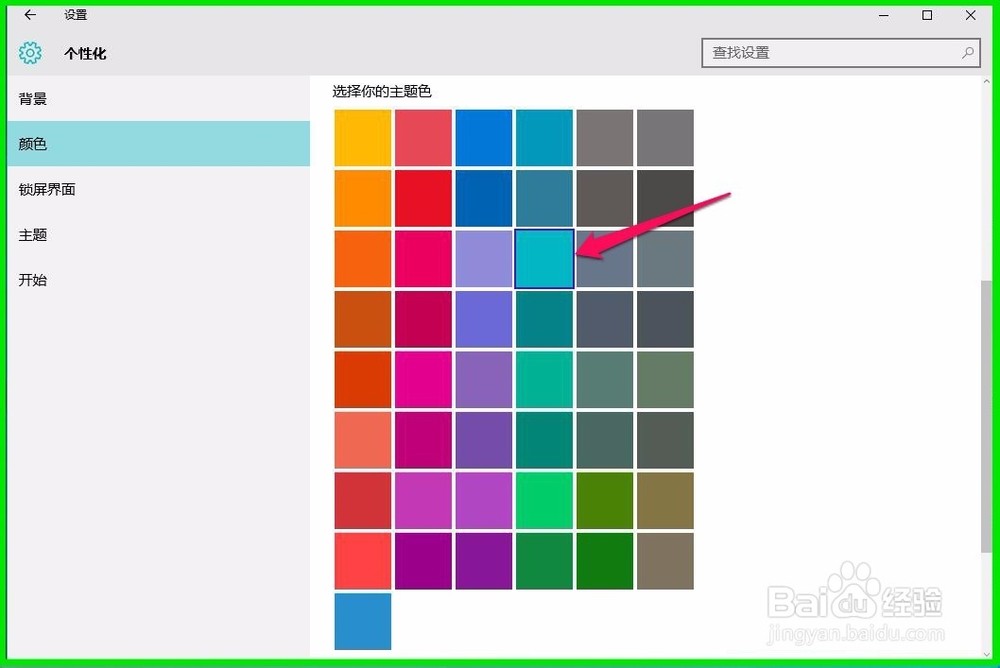
11.开始菜单、任务栏的颜色变化为如下,比刚才的好多了;
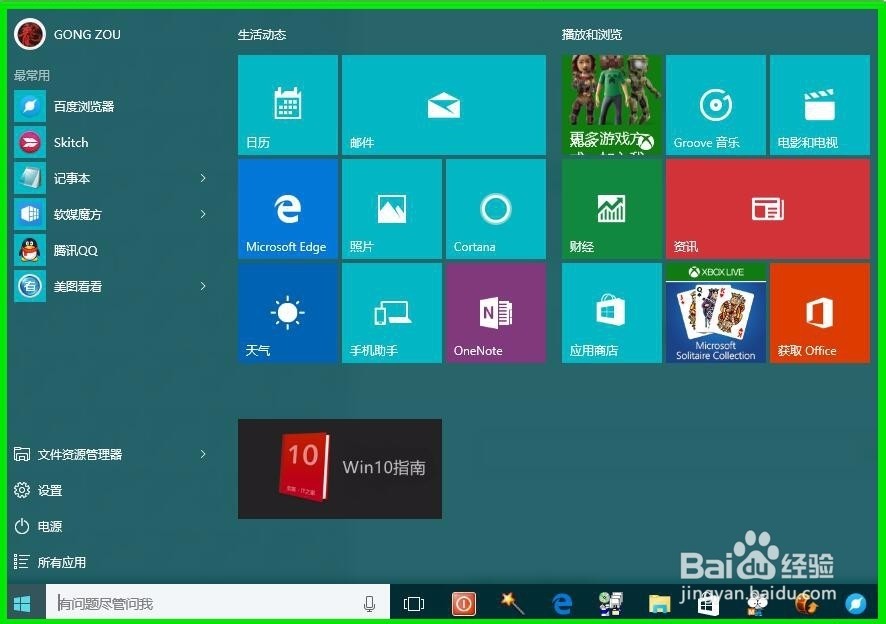
12.人与人的视觉效果是不相同的,颜色的选择,就看我们自己的喜好了。
注意事项
如果有用,请点击【投票】
如果需要,请点击【收藏】
谢谢朋友们高素质的文明语言【评论】